时间:2016-08-24 13:58:26 作者:yunchun 来源:系统之家 1. 扫描二维码随时看资讯 2. 请使用手机浏览器访问: https://m.xitongzhijia.net/xtjc/20160824/81606.html 手机查看 评论 反馈
还有很多用户都不知道怎样设置从光驱启动,光驱启动很重要,当你电脑要重新安装过系统的时候,从光驱启动安装是最好的方法了。通常都要通过在BIOS里设置,从光盘启动才能正常进行系统的安装过程。那如何通过BIOS设置光驱启动呢?下面,就和小编一起去看看BIOS设置光驱启动的方法和步骤。
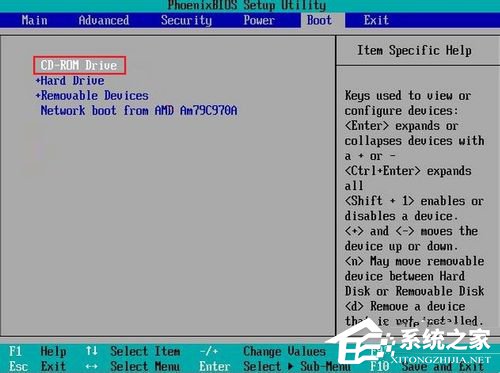
方法/步骤如下:
1、打开计算机电源,在电脑出现第一屏幕信息时,根据屏幕上信息的提示,按对应键进入COMS设置界面。由于主板型号的不同,可能进入CMOS界面的方法有所不同。但是大部分主板都支持通过按“Del”键进入。
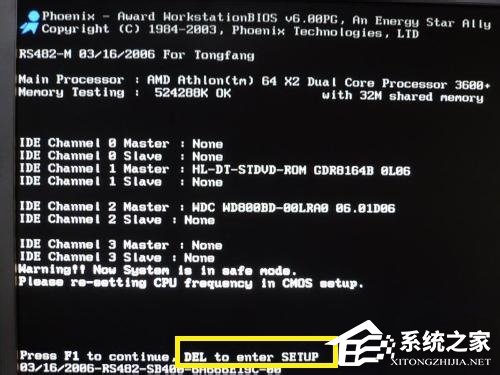
2、AWARD BIOS设置光驱启动方法:
按键盘上下键将光标定位到“BIOS FEATURES SETUP”项并按回车键。
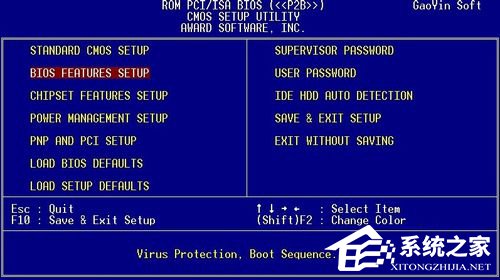
3、接下来将光标移动到“Boot Sequence”项,然后用“PgUp”和“PgDn”键将启动顺序改为“CDROM,C,A”。
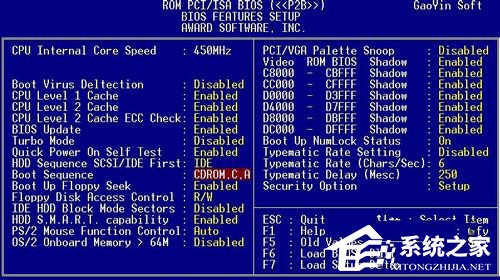
4、然后按键盘上的“ESC”键返回主界面,将光标移动到“SAVE & EXIT SETUP”项并将回车键。

5、在弹出的窗口中输入“Y”并按回车键保存退出。然后电脑重启并选择从光驱启动。
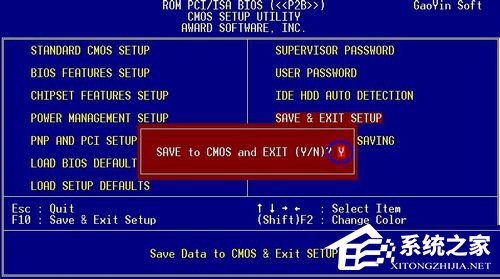
6、PHOENIX BIOS设置光驱启动方法:
在BIOS设置界面中,通过按键盘上的左右方向键将光标定位到“Boot”项。

7、接着将光标定位到“CD-ROM Driver”,并且不断按“+”号至止“CD-ROM”上升到第一位。

8、最后将光标定位到“Exit”选项卡,并选择第一项“Exit Save Changes”,然后按回车键,并在弹出的窗口中选择“YES”,再次按回车确定,接着电脑重启并从光驱启动。
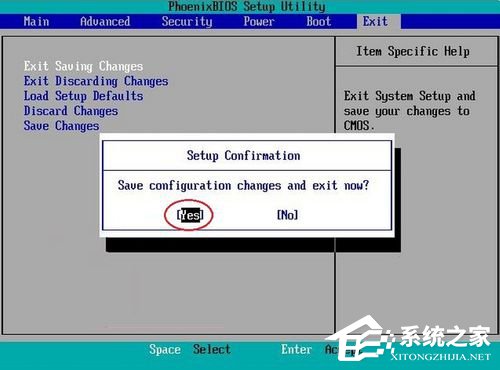
关于BIOS设置光驱启动的方法和步骤就给大家详细介绍到这里了。如你还不知道怎么通过BIOS设置光驱启动的,上述就是BIOS设置光驱启动的方法,可供大家参考学习。
发表评论
共0条
评论就这些咯,让大家也知道你的独特见解
立即评论以上留言仅代表用户个人观点,不代表系统之家立场